Beim dynamischen Filtern können Sie eine Liste basierend auf einer in einer anderen Liste vorgenommenen Auswahl filtern. Im folgenden Beispiel wird die Bibliothek Planungsdokumente nach einer Auswahl in der Liste Projektinformationen gefiltert. Der Wert "Marketing" in der Spalte "Projekt Team" ist ausgewählt, sodass nur Dokumente im Besitz des Marketingteams in der Bibliothek "Planungsdokumente" angezeigt werden.
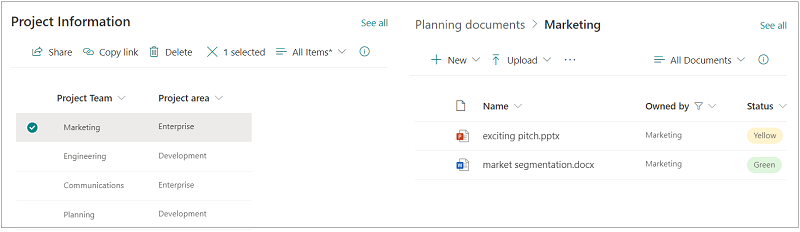
Gehen Sie wie folgt vor:
-
Fügen Sie auf der Seite ein Listen-Webpart oder ein Bibliotheks Webpart hinzu, und wählen Sie die Liste oder Bibliothek mit den Werten aus, nach denen Sie filtern möchten.
-
Fügen Sie ein weiteres Listen- oder Bibliotheks Webpart hinzu, und wählen Sie die Liste oder Bibliothek aus, die die Informationen enthält, die Sie filtern möchten.
-
Wählen Sie das Listen-oder Bibliothekswebpart aus, das Sie filtern möchten, und klicken Sie auf der linken Seite des Webparts auf Webpart

-
Schieben Sie unter dynamische Filterungdie Umschaltfläche in die Position ein .
-
Wählen Sie die Spalte aus, die Sie in der Spalte Feld in [Name der Liste] filtern möchten, um Sie zu filtern.
-
Wählen Sie unter Liste oder Bibliothek mit Filterwertdie Liste oder Bibliothek aus, die Sie in Schritt 1 zu Ihrer Seite hinzugefügt haben.
-
Wählen Sie unter Spalte mit dem Filterwertdie Spalte mit den Werten aus, nach denen Sie filtern möchten.
-
Wählen Sie Übernehmen aus.
Mit dem Beispielbild am Anfang des Abschnitts sehen die dynamischen Filteroptionen für die Bibliothek Planungsdokumente wie folgt aus:
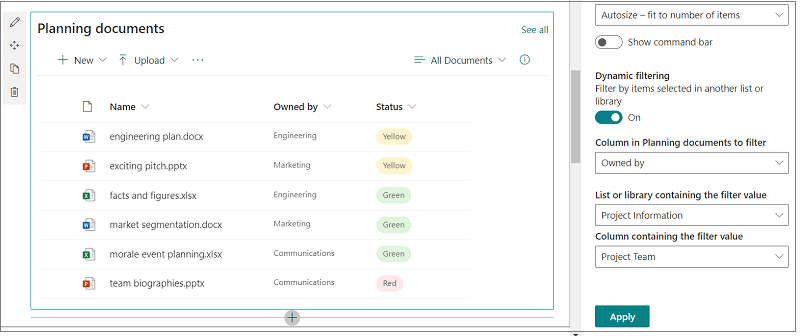
-
Wenn Sie fertig sind, klicken Sie oben auf der Seite auf als Entwurf speichern , oder wenn Sie bereit sind, die Seite für Ihre Zielgruppe anzuzeigen, wählen Sie oben rechts auf der Seite veröffentlichen aus.










